Win7专业版ISO是微软发布的经典操作系统,Windows7专业版在界面方面,拥有简洁直观的用户界面,Aero特效让视觉体验更加出色。它支持加入域,这对于企业用户来说极为重要,便于进行网络资源的集中管理与权限控制。具有强大的硬件兼容性,能够很好地支持各种设备驱动程序。在安全性上,Win7专业版ISO内置了多种安全功能,如Windows Defender可帮助抵御恶意软件的侵袭,BitLocker驱动器加密能有效保护数据安全。它对多核处理器有较好的优化,在多任务处理时表现出色,无论是日常办公、图形处理还是轻度娱乐都能满足需求。不过需要注意的是,随着微软停止对其支持,用户需要自行考虑安全防护措施以应对潜在风险。
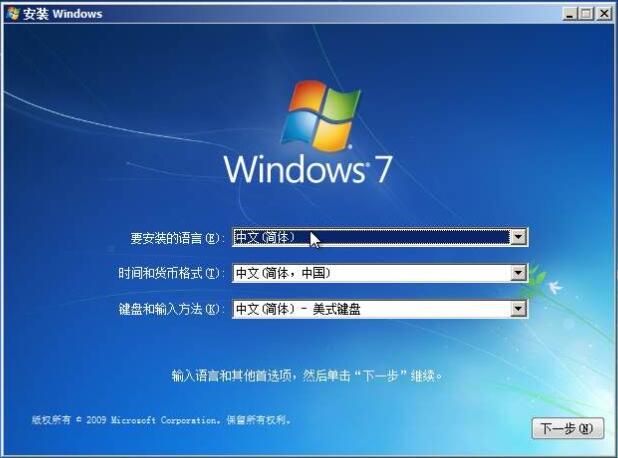
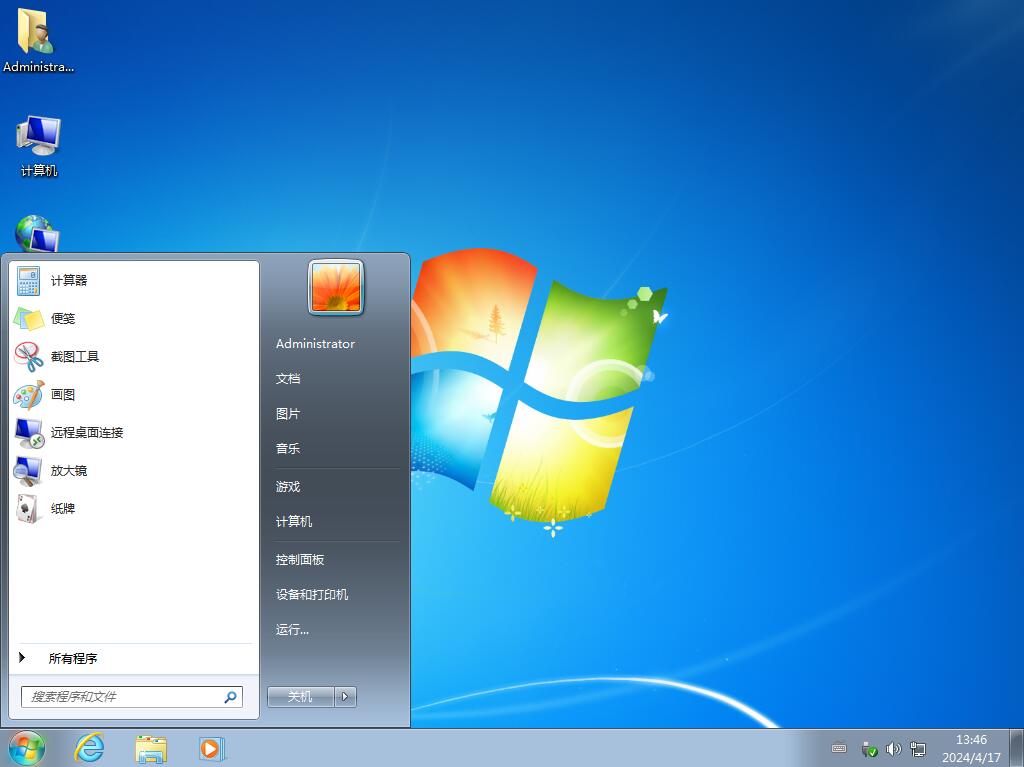
Win7专业版特点:
一、网络与安全功能
支持加入域
在企业环境中,这一功能至关重要。它允许计算机成为企业域的一部分,从而方便管理员进行集中管理。例如,可以统一设置用户权限、密码策略等,提高了企业网络管理的效率和安全性。
DirectAccess
这一功能让远程用户无需手动连接VPN就能访问企业内部资源。它简化了远程访问流程,同时还能保持较高的安全性,因为它是通过加密隧道来传输数据的。
二、性能优化
多核处理器优化
针对现代多核处理器进行了专门优化。在运行多线程应用程序或者执行多任务操作时,能够更合理地分配计算资源,充分发挥硬件性能。比如在视频编辑软件中,多个内核可以同时处理不同的视频片段,大大缩短处理时间。
SuperFetch技术
这项技术基于用户的使用习惯,预先将常用程序的数据加载到内存中。当用户再次打开这些程序时,启动速度会明显加快。例如,如果用户每天都会打开Word文档,系统会在后台提前加载相关数据,使Word的启动更加迅速。
三、用户体验
个性化选项
Win7专业版提供了丰富的个性化设置选项。用户可以自定义桌面背景、窗口颜色、声音方案等。这使得每个用户的桌面都可以独一无二,符合个人喜好。
Windows Aero特效
包括透明玻璃效果、窗口抖动等多种视觉特效。这些特效不仅让界面看起来更加美观和现代化,也增强了用户的交互体验。不过,对于性能要求较高的场景,用户可以选择关闭这些特效以获得更好的性能表现。
Win7专业版和Win7旗舰版区别:
一、功能方面
多媒体与娱乐功能
Win7旗舰版包含Windows Media Center(媒体中心),这是一个集中的数字娱乐解决方案,用户可以使用它来录制电视节目、管理音乐库、观看视频等。而Win7专业版不包含这一功能,对于喜欢用电脑进行多媒体娱乐的用户来说,旗舰版在这方面更具吸引力。旗舰版还支持DVD制作工具,可以方便地将视频文件刻录成DVD光盘,适合有家庭影院需求或者需要分享视频资料的用户。专业版则没有这个功能,如果想要实现类似功能,可能需要借助第三方软件。
语言包支持
Win7旗舰版允许安装多种语言包,这使得用户可以在不同语言之间轻松切换,非常适合多语言环境下的工作或学习场景。例如,在国际化企业工作的员工,可能需要在英语、法语、中文等多种语言界面下操作电脑。而Win7专业版只能安装有限的语言包,灵活性相对较差。
高级特性
在一些高级特性上,Win7旗舰版也更胜一筹。例如,旗舰版支持更多的桌面小工具,这些小工具可以提供天气预报、股票行情、系统监控等功能,为用户提供便捷的信息获取渠道。专业版虽然也有一些基本的小工具,但数量和种类都不如旗舰版丰富。
二、定位与适用人群
专业版
主要面向商业用户,特别是中小企业用户。它的功能设计更多地考虑了商务办公的需求,如远程桌面连接功能,方便员工在家中或者其他地点访问公司内部网络资源;加密文件系统(EFS)功能,有助于保护企业的敏感数据不被未授权访问等。
旗舰版
定位为最高级别的版本,面向高端用户和软件爱好者。它几乎包含了微软为Win7设计的所有功能,无论是商务办公、多媒体娱乐还是个性化定制等方面,都能满足用户的高要求。
Win7专业版安装教程:
一:制作系统安装U盘(U盘启动盘)
1、首先就是从本站下载到Win7原版镜像,ISO文件格式。
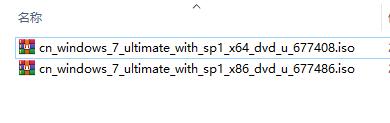
2、接下来我们使用软件UltraISO软碟通制作系统安装U盘启动盘,打开UltraISO后如下图

3、点击打开指定你下载的系统ISO镜像,打开后如下图
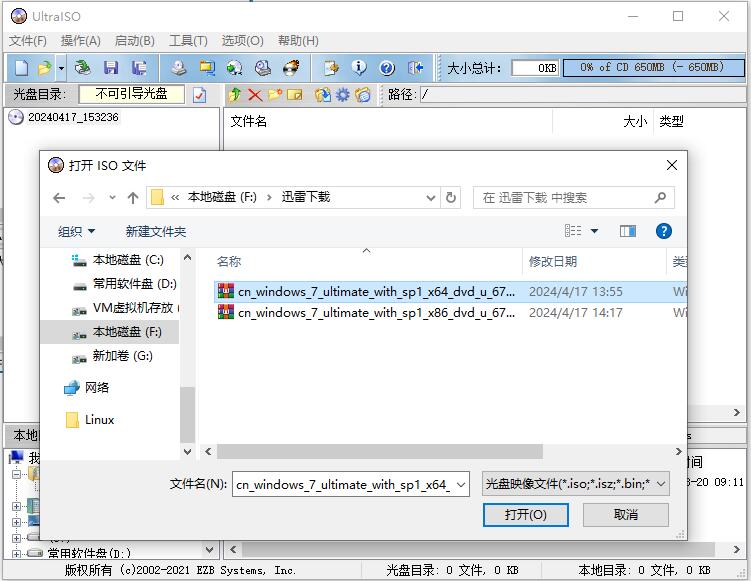
4、打开系统镜像之后,我们点击启动—写入硬盘映像,如下图:
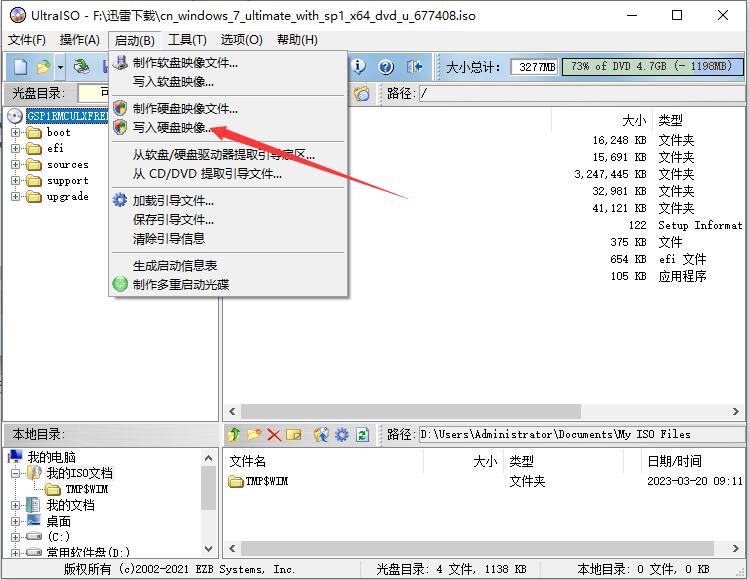
5、之后,我们选择好硬盘驱动器(你插入的U盘),然后先格式化,格式化好之后,点击写入;
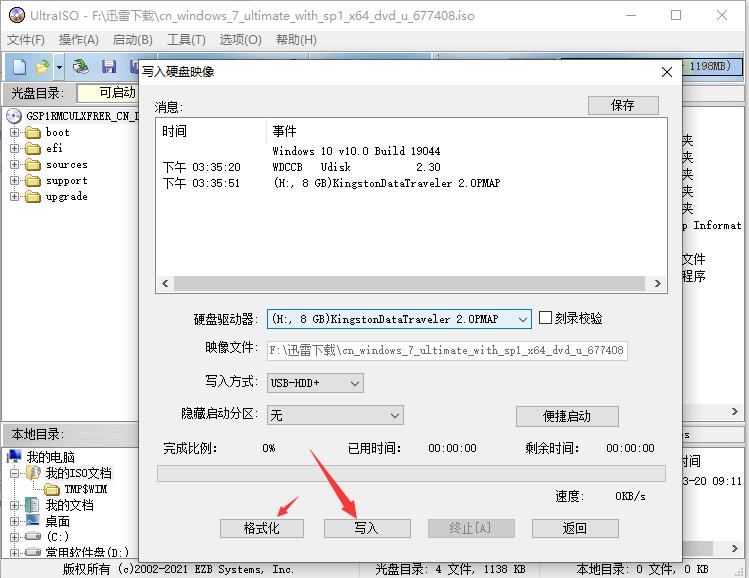
6、点击是之后开始制作,直到100%完成就可以了。
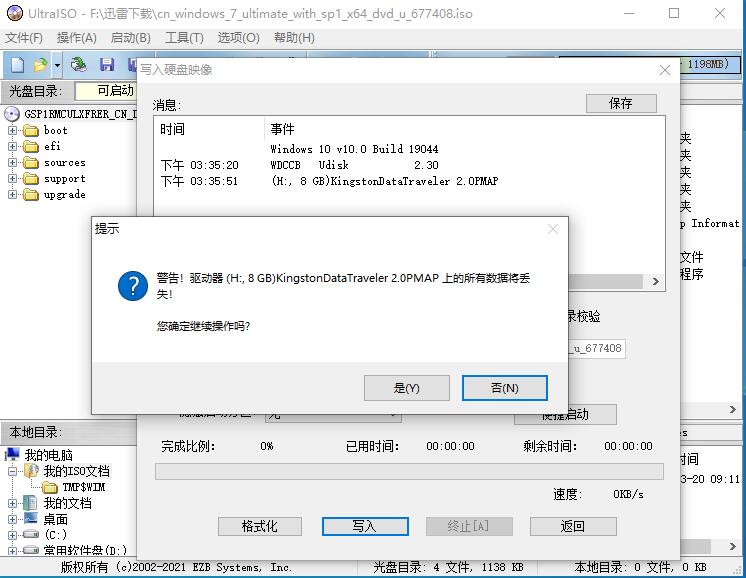
二:电脑BIOS设置
注:现在的新电脑安装Win7系统需要设置BIOS,需要关闭安全启动并开启CSM兼容模式
1、首先就是按F2、DELETE等快捷键进入到虬脑BIOS界面。不同的电脑是会有不同的
2、如果安全启动选项果是灰色无法设置的话,那么请进行以下操作,
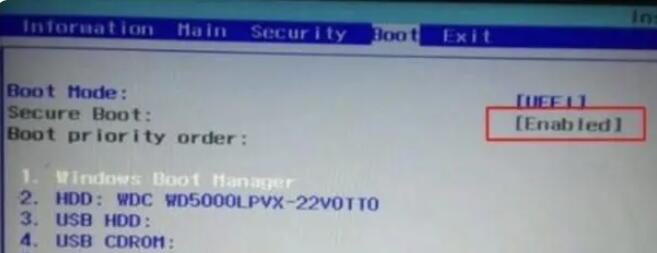
2、找到【Security(安全)】模块,进入到Secure Boot
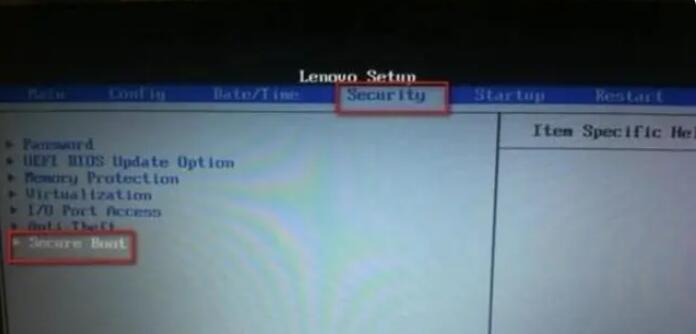
3、把【Secure Boot(安全启动)】状态更改为【Disable(关闭)】

4、你就会发现【CSM兼容模块】可以打开了
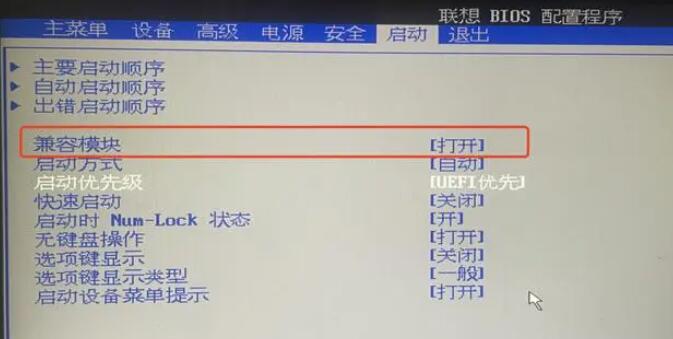
5、设置完成,按下F10保存重启。
三:系统安装
1、把制作好的U盘启动盘插入到电脑;
2、开机之后我们需要让电脑从U盘启动,U盘启动快捷键可以参考如下图:
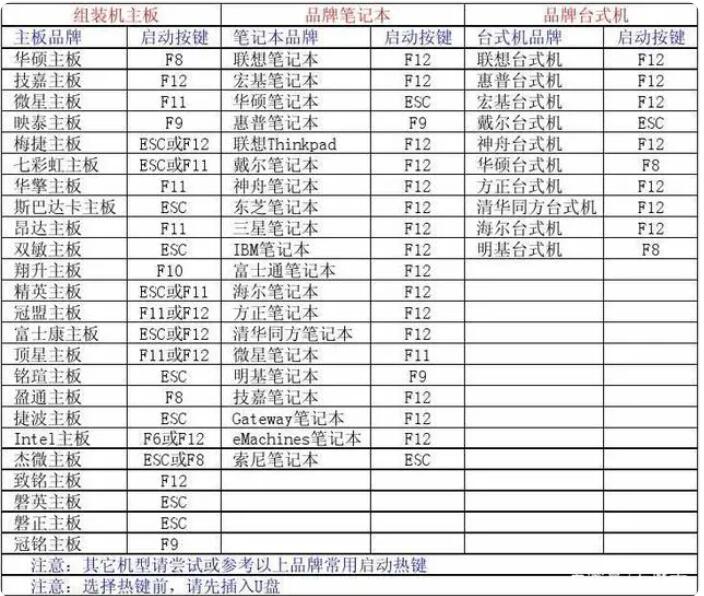
3、选择U盘启动进入;
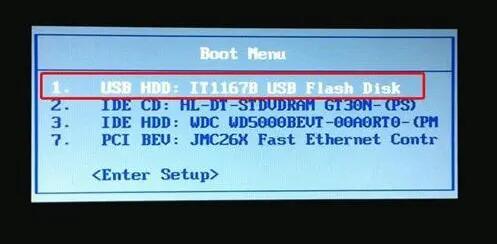
4、之后就可以看到系统启动界面啦。
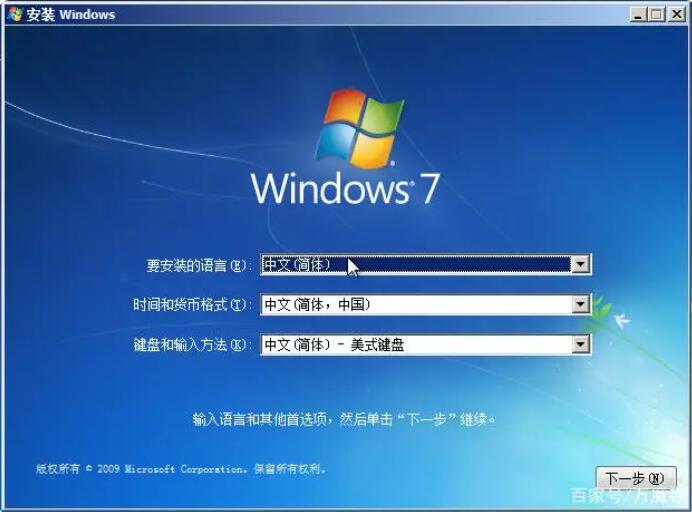
5、持续一下步然后选择自定义高级选项。
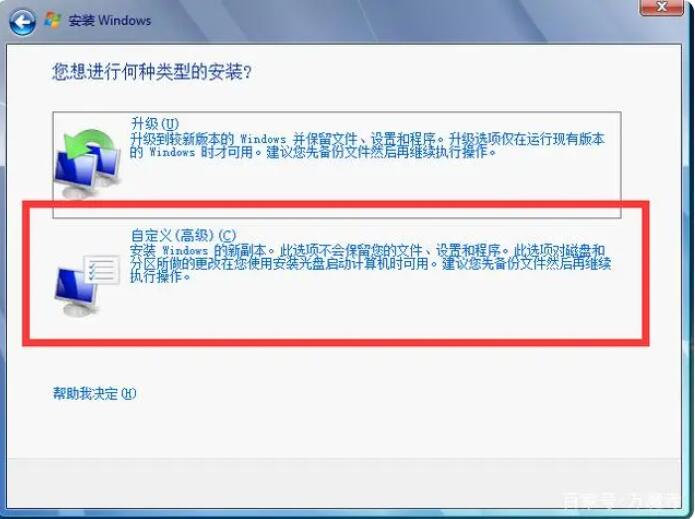
6、此时我们的硬盘还没有分区,已经分区的朋友也可以重新分区;
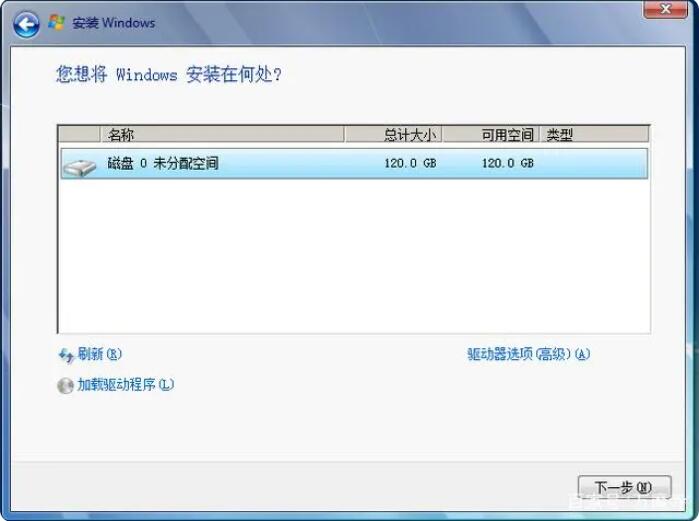
7、点击新建之后,然后先分一个C盘出来,设置大小,点击应用;
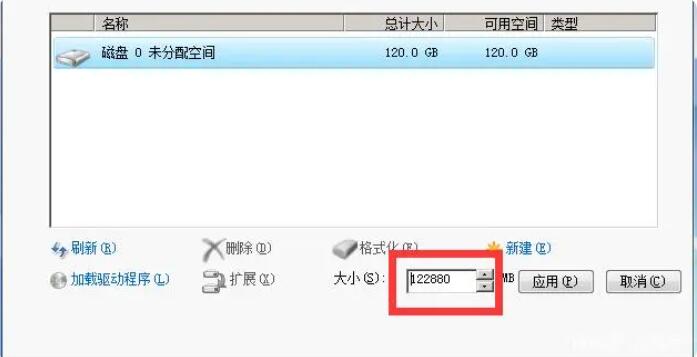
8、在大小后的框内输入想要分区的容量数值,点击应用。第一个主分区也就是我们的c盘,依然建议最少设置50G以上,这里的单位是MB,按照1G=1024MB的方法计算即可。
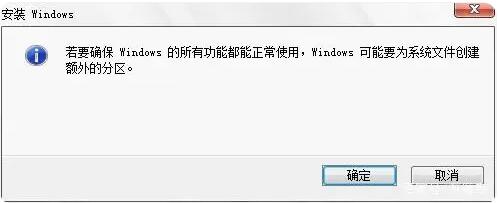
9、紧接着会弹出提示需要创建额外的分区,这里是系统自动创建一个100MB的引导分区,点击确定即可。
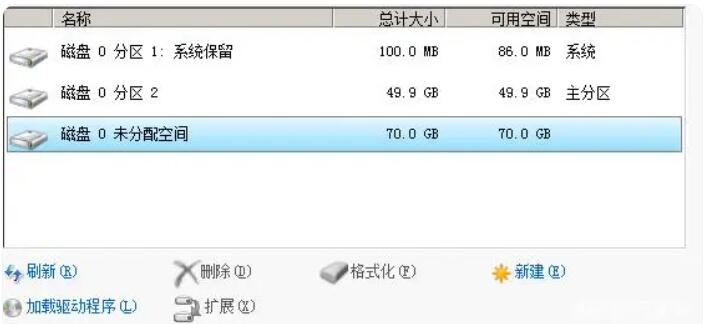
10、继续选择分区2,注意,系统保留分区下面的第一个分区是默认的c盘,系统是需要安装在这个分区下的,选择它,点击下一步。
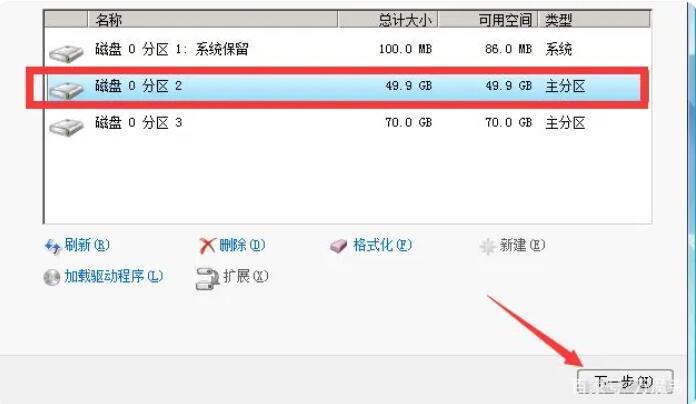
11、接下来就是安装过程了。
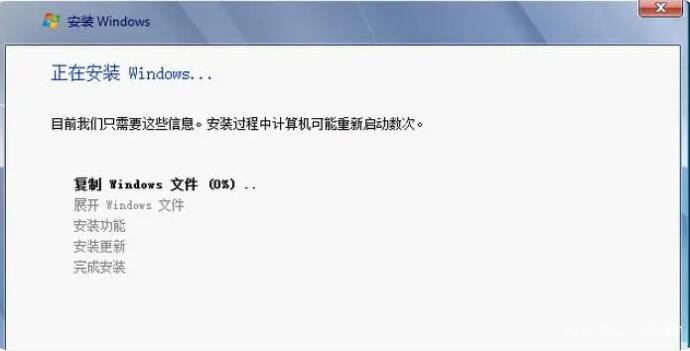
12、安装过程中会重启两遍,重启后会继续安装,紧接着回来到设置界面。
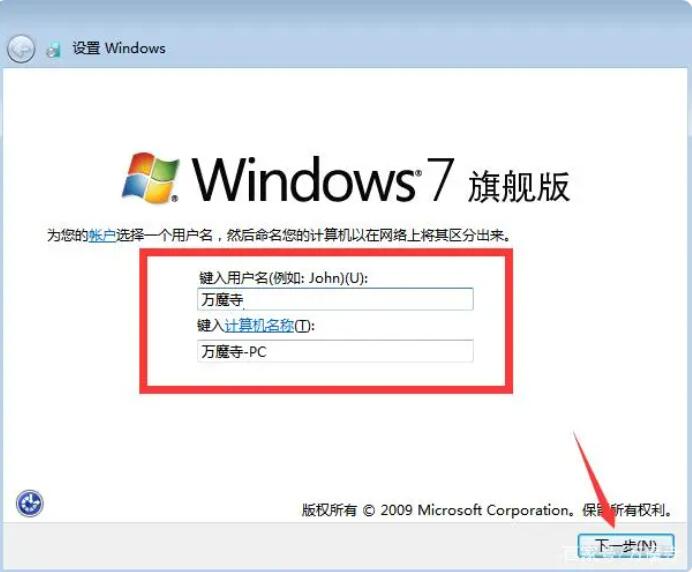
13、接下去就比较简单了,大家按说明设置就可了,直到进入到Win7系统桌面。

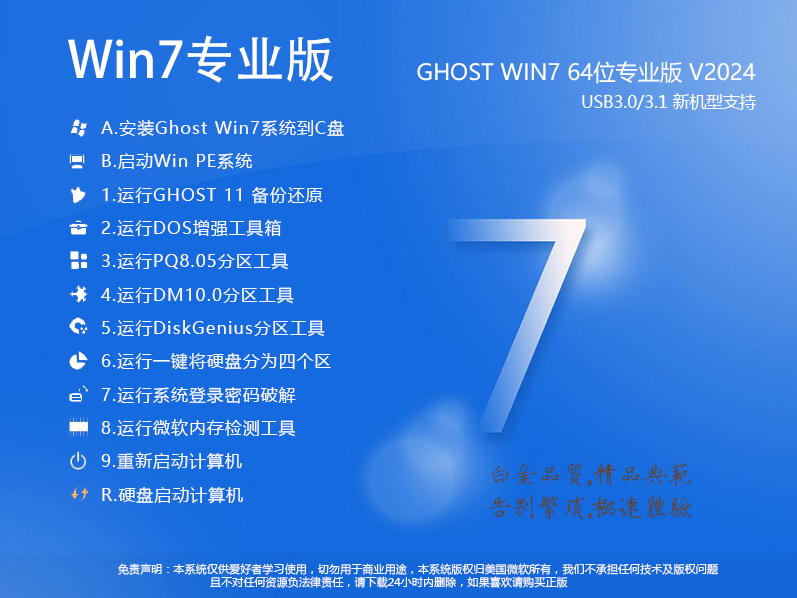




![Win7旗舰版官方原版ISO镜像下载 [64位]](http://www.cjbxt.com/uploadfile/2024/0417/20240417014645859.jpg)

![Win7旗舰版SP1精简版64位[太阳谷图标] v2024.4.14](http://www.liulan.net/uploadfile/2024/0418/20240418115204735.jpg)
